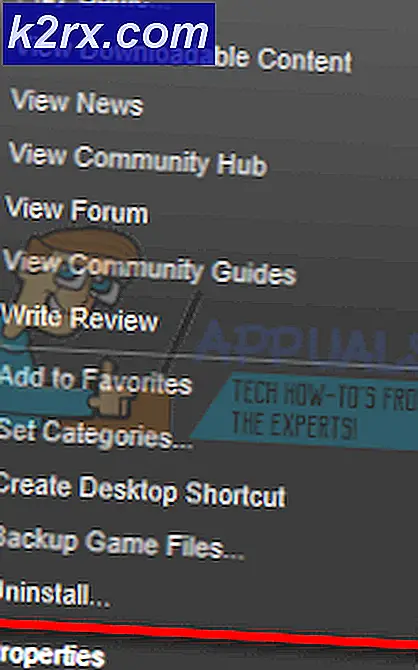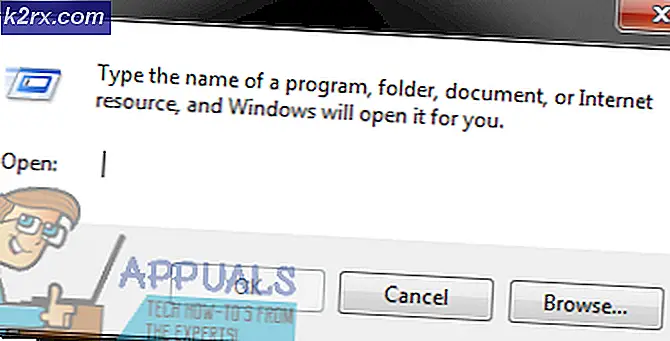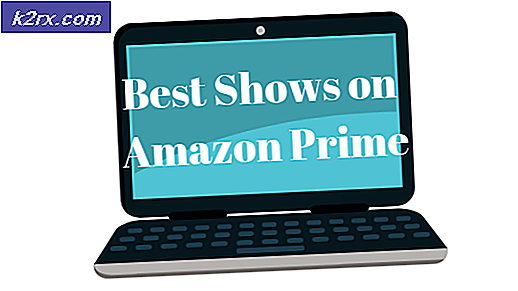Foutcode 0x80090318 bij toegang tot de iTunes Store-website
De foutcode 0x80090318 doet zich voor bij Windows-gebruikers wanneer ze proberen toegang te krijgen tot de iTunes Store-website vanuit de iTunes-applicatie. Andere gebruikers melden dat het probleem zich ook voordoet wanneer ze proberen een Apple-apparaat te synchroniseren, wanneer ze een aankoop proberen te doen of wanneer ze proberen toegang te krijgen tot hun Apple-muziekbibliotheek.
Het blijkt dat er verschillende mogelijke boosdoeners zijn die verantwoordelijk kunnen zijn voor de verschijning van de 0x80090318foutcode:
Methode 1: de DNS-cache leegmaken
Het blijkt dat de 0x80090318foutcode kan worden veroorzaakt door een DNS (Domain Name System) netwerkinconsistentie die uiteindelijk de communicatie tussen iTunes en de externe app-server beïnvloedt.
Als dit scenario van toepassing is, probeer dan een verhoogde opdrachtprompt om een DNS-cache te maken. Verschillende getroffen gebruikers hebben bevestigd dat deze mogelijke oplossing hen in staat stelde het probleem op te lossen en het 0x80090318foutcode van iTunes.
Volg de onderstaande instructies als u niet zeker weet hoe u de DNS-cache in Windows moet leegmaken:
- druk op Windows-toets + R om een Rennen dialoog venster. Typ vervolgens ‘Cmd’ in het tekstvak en druk op Ctrl + Shift + Enter om een verhoogde opdrachtprompt te openen. Zodra u wordt gevraagd door het UAC (gebruikersaccountbeheer), Klik Ja om beheerdersrechten toe te kennen.
- Zodra u zich in het verhoogde opdrachtpromptvenster bevindt, typt u de volgende opdracht en drukt u op Enter om de DNS-cache op uw computer leeg te maken:
ipconfig / flushdns
Opmerking: Wat deze opdracht in wezen doet, is dat het alle informatie verwijdert die momenteel in de DNS-cache is opgeslagen, waardoor de router wordt gedwongen gloednieuwe informatie toe te wijzen.
- Nadat de bewerking met succes is voltooid, gaat u door en sluit u de verhoogde opdrachtprompt, herhaalt u de actie die momenteel de iTunes-fout veroorzaakte en kijkt u of het probleem nu is opgelost.
Als hetzelfde probleem zich nog steeds voordoet, gaat u naar de volgende mogelijke oplossing hieronder.
Methode 2: De netwerkadapter vernieuwen
Als de eerste mogelijke oplossing niet heeft geholpen, moet u de stappen ondernemen om een ander type inconsistentie op te lossen (een die wordt veroorzaakt door de netwerkadapter). Verschillende getroffen gebruikers die eerder met hetzelfde te maken hadden 0x80090318foutcode hebben bevestigd dat het probleem volledig is opgelost nadat ze een windzakreset hebben uitgevoerd (de tijdelijke bestanden van de netwerkadapter hebben gewist).
In het geval dat een inconsistente netwerkadapter inderdaad deze specifieke foutcode veroorzaakt, moeten de onderstaande instructies u helpen de netwerkadapter te vernieuwen en het probleem op te lossen:
Opmerking: De onderstaande stappen zouden moeten werken, ongeacht uw Windows-versie.
- druk op Windows-toets + R om een Rennen dialoog venster. Typ vervolgens ‘cmd‘En druk op Ctrl + Shift + Enter om de verhoogde opdrachtpromptterminal te openen. Bij de Gebruikersaccount controle prompt, klik Ja te verlenen Beheerderstoegang.
- Zodra u zich in de verhoogde opdrachtprompt bevindt, typt u de volgende opdracht en drukt u op Enter om de netwerkadapter op uw computer te vernieuwen:
netsh winsock reset
- Nadat de opdracht met succes is verwerkt, start u uw computer opnieuw op en start u iTunes zodra de volgende keer opstarten is voltooid om te zien of het probleem is verholpen.
In het geval hetzelfde 0x80090318er nog steeds een fout optreedt, ga dan naar de volgende mogelijke oplossing hieronder.
Methode 3: iTunes opnieuw installeren
Als geen van de twee bovenstaande mogelijke oplossingen u in staat heeft gesteld het probleem op te lossen, is de kans groot dat het probleem waarmee u te maken hebt feitelijk wordt vergemakkelijkt door een of andere vorm van corruptie die afkomstig is van de installatiemap van iTunes (of een bijbehorende afhankelijkheid).
In dit geval zou het opnieuw installeren van het iTunes-programma of UWP-app u in staat moeten stellen het 0x80090318fout en toegang tot de Store, de muziekbibliotheek of het synchroniseren van apparaten.
Afhankelijk van het type applicatie dat u momenteel gebruikt (klassiek desktopprogramma of nieuwere UWP-app), zal de oplossing voor dit specifieke probleem anders zijn.
Als u de desktop-app gebruikt, moet u deProgramma's en onderdelenmenu om iTunes opnieuw te installeren via de officiële kanalen. Als u de UWP-versie (Universal Windows Platform) op Windows 10 gebruikt, zou u het probleem moeten kunnen oplossen door de app opnieuw in te stellen via de Windows Store.
Om beide scenario's mogelijk te maken, hebben we twee afzonderlijke subgidsen gemaakt, dus voel je vrij degene die compatibel is met het type iTunes-applicatie dat je gebruikt:
A. De desktopversie van iTunes opnieuw installeren
- druk op Windows-toets + R om een Rennen dialoog venster. Typ vervolgens ‘Appwiz.cpl’ in het tekstvak en druk op Enter om het Programma's en onderdelen menu.
- Als je eenmaal binnen bent Programma's en onderdelen menu, scrol omlaag door de lijst met applicaties, klik met de rechtermuisknop op de iTunes-app en klik op Verwijderen vanuit het contextmenu. Volg bij de volgende prompts de instructies om het verwijderen te voltooien.
- Nadat de hoofdapplicatie van iTunes is verwijderd, moet u doorgaan met het verwijderen van elk bijbehorend onderdeel dat door Apple is gepubliceerd om er zeker van te zijn dat het geen overgebleven bestanden zijn die dit probleem nog steeds kunnen veroorzaken. Om er zeker van te zijn dat u niets mist of zo, klikt u op het Uitgever kolom, ga je gang en verwijder alles ondertekend door Apple inc.
- Zodra de bewerking is voltooid, start u uw computer opnieuw op en wacht u tot de volgende keer opstarten is voltooid.
- Nadat uw computer opnieuw is opgestart, gaat u naar de iTunes-downloadpagina en zoekt u naar de nieuwste iTunes-versie voor Windows (onder Op zoek naar andere versies).
- Zodra de nieuwste versie van iTunes opnieuw is geïnstalleerd, start u uw computer opnieuw op en kijkt u of het probleem is verholpen bij de volgende keer opstarten van de computer.
B. Herinstallatie van de UWP-versie van iTunes
- druk op Windows-toets + R om een Rennen dialoog venster. Typ vervolgens ‘‘Ms-instellingen: appsfeatures 'en druk op Enter om het Apps en functies tabblad van de Instellingen app.
- Binnen in deApps en functies menu van Windows 10, gebruik de zoekfunctie bovenaan het scherm om het iTunes-item te vinden (of scroll naar beneden door de lijst met geïnstalleerde UWP-applicaties).
- Klik vervolgens in de lijst met resultaten op het Geavanceerde opties hyperlink geassocieerd met iTunes.
- Binnen in de Geavanceerd menu van iTunes, scrol omlaag naar het Resetten tabblad en klik vervolgens op Resetten knop.
- Klik bij de bevestigingsprompt op Resetten om de bewerking te starten en wacht vervolgens tot de bewerking is voltooid.
Opmerking: Met deze bewerking wordt de iTunes UWP-app teruggezet naar de oorspronkelijke staat (elk bijbehorend onderdeel wordt ook opnieuw geïnstalleerd). - Zodra de bewerking is voltooid, start u iTunes opnieuw en kijkt u of het 0x80090318fout is opgelost.